Microfone Zoom não funciona no PC com Windows 10 {RESOLVIDO}
Publicados: 2021-09-22Um guia completo sobre como corrigir o microfone Zoom que não funciona no Windows 10. Leia o artigo inteiro para obter melhores informações.
Você acabou de entrar em uma reunião online no Zoom e descobriu que o microfone não está funcionando? Se sim, você não está sozinho, existem muitos usuários por aí que enfrentaram o mesmo problema. Mas, o que realmente faz sentido é que o problema também é solucionável.
Essa pandemia revolucionou as plataformas de videoconferência. Entre eles, o Zoom tem sido o principal aplicativo de videoconferência para profissionais e iniciantes, porque é extremamente fácil de usar e também não possui muitos bugs. Independentemente de ser uma plataforma completa para reuniões virtuais, hoje em dia muitos usuários do Zoom relataram que seu microfone não está funcionando corretamente ou respondendo. Não se preocupe, se você não tem ideia de como lidar com esse inconveniente. O artigo ensinará como corrigir o problema do microfone que não está funcionando no Zoom.
Corrija rapidamente o microfone de zoom que não funciona atualizando o driver de áudio (recomendação do especialista)
Se você achar um pouco tedioso procurar manualmente o driver de áudio correto. Não se preocupe, você pode baixar o driver de áudio automaticamente com o Bit Driver Updater. É a maneira mais segura de obter os drivers do Windows mais precisos. O software também pode resolver vários problemas relacionados ao driver e levar o desempenho do seu PC para o próximo nível. Experimente o Bit Driver Updater gratuitamente no botão de download abaixo.
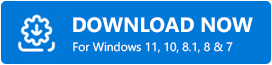
Soluções para corrigir o microfone de zoom não respondendo no Windows 10
Abaixo, mencionamos 5 soluções fáceis, mas eficazes, para corrigir o microfone Zoom que não funciona no Windows 10. No entanto, você não precisa experimentar todas elas, basta dar uma olhada em cada uma e escolher a que funciona melhor para você. Agora, vamos começar!
Solução 1: conceda acesso ao microfone
Se o seu microfone Zoom não estiver funcionando no Windows 10, é provável que seus aplicativos estejam impedidos de acessar o microfone. Portanto, você deve permitir que o Zoom alcance seu microfone. Aqui está como fazer isso:
Etapa 1: Vá para Configurações do Windows pressionando as teclas do teclado Windows + I.
Passo 2: Em seguida, clique na opção Privacidade .
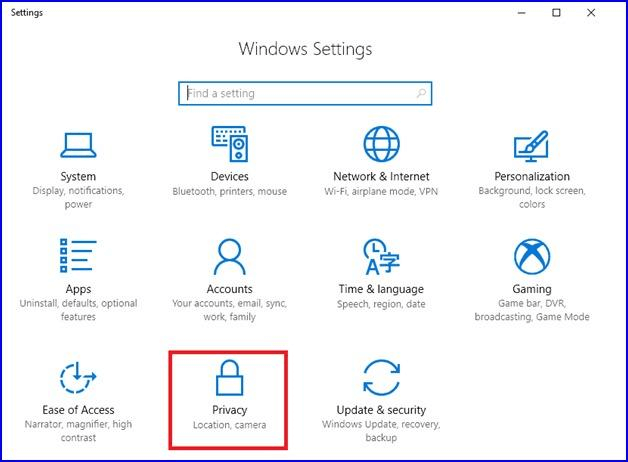
Passo 3: Depois disso, navegue até o Microfone e clique em Alterar e certifique-se de que o acesso ao Microfone para Zoom está ATIVADO .
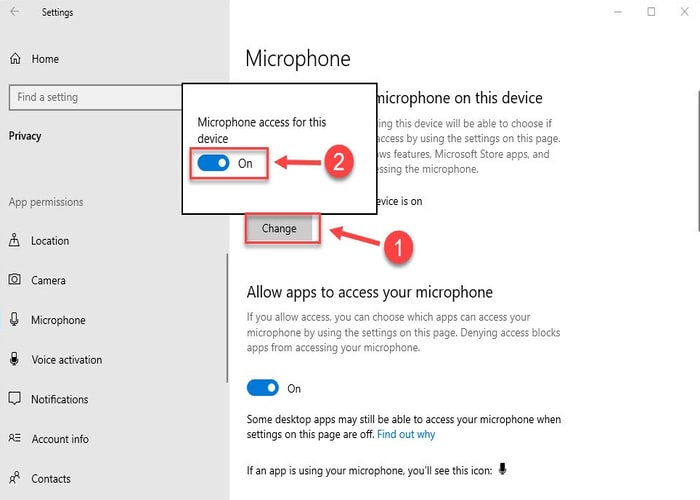
Etapa 4: Caso contrário, ative o botão de alternância .
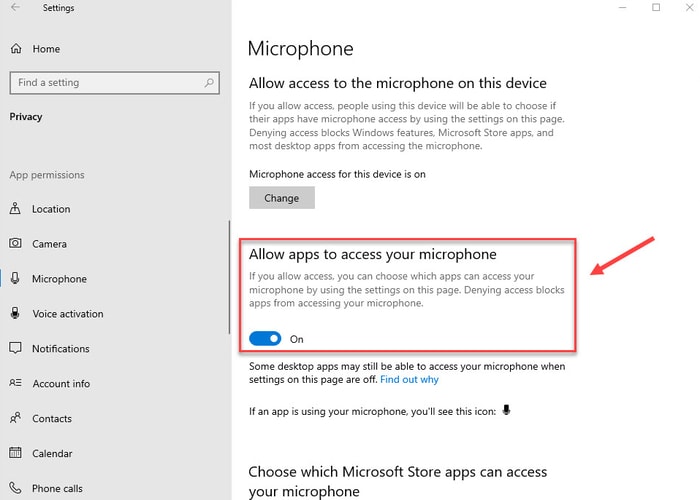
Etapa 5: em seguida, localize Permitir que aplicativos da área de trabalho acessem seu microfone e certifique-se de ativá-lo .
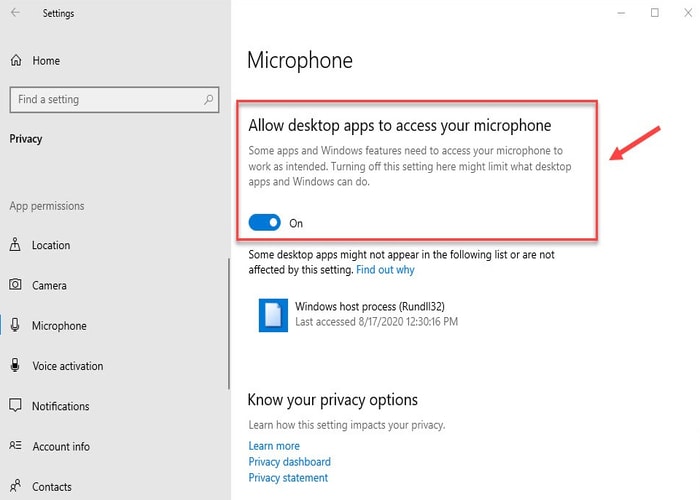
Feito isso, tente acessar seu Zoom apenas para verificar se o problema foi resolvido ou persiste.
Leia também: Download de drivers de microfone Blue Snowball para Windows 10, 8, 7
Solução 2: verifique as configurações do microfone
As configurações defeituosas do microfone também impedem que seu microfone funcione corretamente no Zoom. Portanto, você deve verificar as configurações do microfone. Siga estas etapas compartilhadas abaixo:
Passo 1: Abra a caixa de diálogo Executar, pressionando o logotipo do Windows + botões do teclado R.
Passo 2: Em seguida, escreva Control na caixa de texto e clique no botão OK .
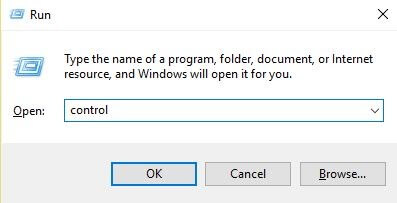
Etapa 3: defina Exibir por ícones pequenos e clique em Som .
Passo 4: Em seguida, clique na opção Gravação . E clique com o botão direito do mouse em qualquer área em branco para marcar Mostrar dispositivos desabilitados .
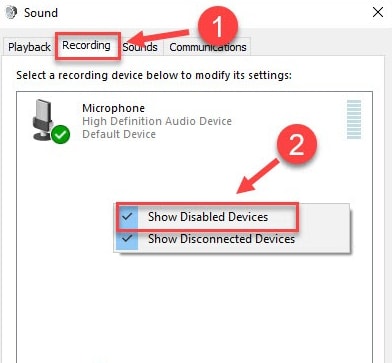
Etapa 5: certifique-se de que seu microfone esteja ativado . Se, no caso, não for, clique com o botão direito nele e clique em Ativar .
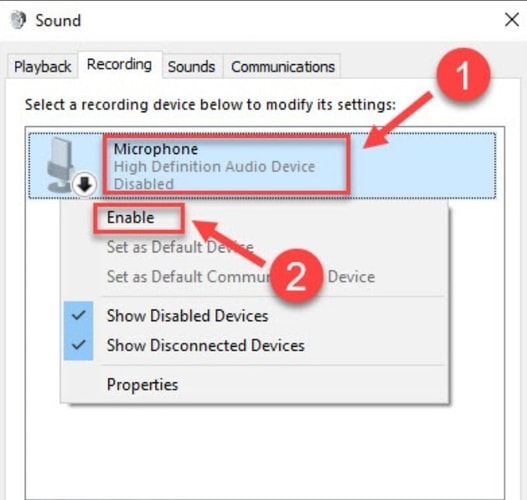
Passo 6: Em seguida, defina seu microfone como o dispositivo padrão. Para isso, selecione Microfone e clique na opção Definir padrão .
Passo 7: Depois disso, clique com o botão direito do mouse no microfone e escolha Propriedades na lista do menu de contexto.

Passo 8: Em seguida, mude para a guia Níveis e clique no ícone do alto-falante para ativar o som. Mais tarde, arraste o controle deslizante de volume para aumentar o volume do microfone.
Passo 9: Clique em OK .
Depois de modificar as configurações, o problema do microfone Zoom que não está funcionando deve ser resolvido. Infelizmente, se o problema persistir, tente outras soluções.
Leia também: Zoom acusado de brechas de segurança, promete correções
Solução 3: atualize seu driver de áudio
Correr no microfone Zoom não está funcionando corretamente no Windows 10? Bem, isso pode estar acontecendo devido a drivers de áudio desatualizados, defeituosos ou quebrados. Para manter seus dispositivos de áudio funcionando sem problemas e sem problemas, você deve atualizar os respectivos drivers de tempos em tempos.
Você pode atualizar os drivers manualmente ou automaticamente. Isso significa que, se você tiver um bom conhecimento técnico, especialmente sobre os drivers, poderá obter os drivers de áudio mais recentes online. Mas, se no caso, você não conseguir detectar os drivers corretos manualmente, poderá fazê-lo automaticamente com o Bit Driver Updater.
É uma solução automática completa para manter todos os drivers de dispositivo em boas condições de funcionamento. O utilitário tem o potencial de realizar downloads de driver em massa. Com este software de atualização de driver, você pode corrigir todos os possíveis problemas relacionados ao Windows. Abaixo estão as etapas que você precisa levar em consideração para atualizar os drivers com o Bit Driver Updater:
Etapa 1: Baixe e instale o Bit Driver Updater .
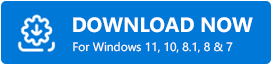
Etapa 2: inicie o utilitário em seu PC e aguarde até que ele verifique se há drivers defeituosos, desatualizados ou corrompidos em sua máquina.
Etapa 3: verifique os resultados da verificação .
Etapa 4: Localize os drivers de áudio problemáticos e clique no botão Atualizar agora apresentado ao lado.
Etapa 5: Como alternativa, você pode clicar no botão Atualizar tudo para atualizar todos os drivers em um clique.
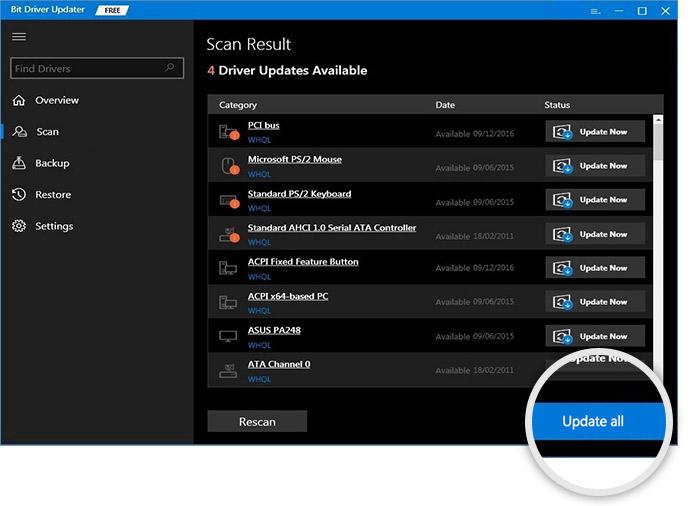
Recomenda-se usar a versão pro do Bit Driver Updater para liberar seu potencial geral. Além disso, a equipe de suporte do Bit Driver Updater oferece assistência técnica 24 horas por dia, 7 dias por semana. Além disso, você recebe uma garantia completa de reembolso de 60 dias.
Leia também: Baixe e atualize o driver do microfone para Windows 10
Solução 4: altere as configurações de áudio do Zoom
Se o seu microfone estiver funcionando corretamente em outros aplicativos e não funcionar apenas no Zoom, as configurações do Zoom podem ser a causa dos problemas. Portanto, você precisa modificar as configurações do aplicativo. Para isso, siga os passos abaixo:
Passo 1: Abra o Zoom e clique no ícone da roda dentada na borda superior direita da tela.
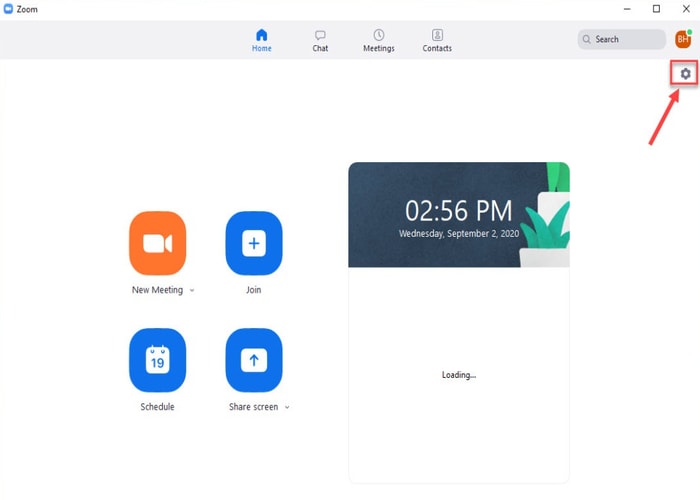
Etapa 2: clique na guia Áudio e escolha o microfone na lista do menu suspenso apresentada ao lado do Microfone .
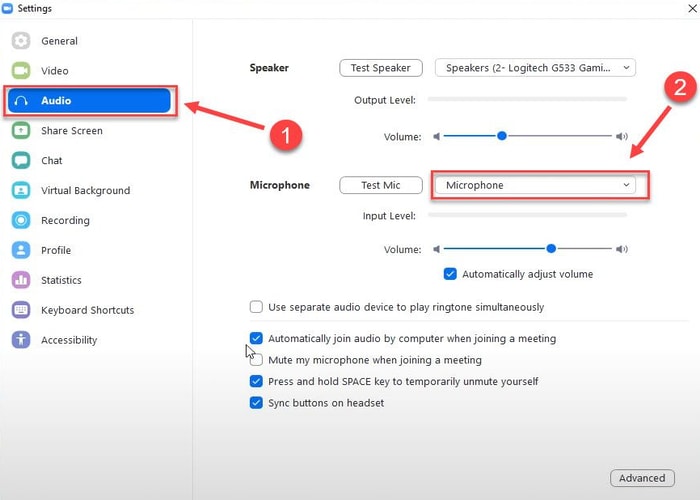
Etapa 3: marque a caixa antes de ingressar automaticamente no áudio pelo computador ao ingressar em uma reunião .
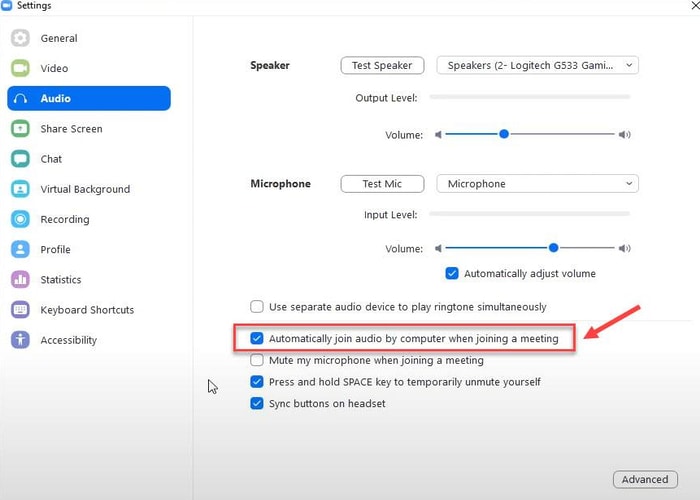
Passo 4: Clique no botão Avançado .
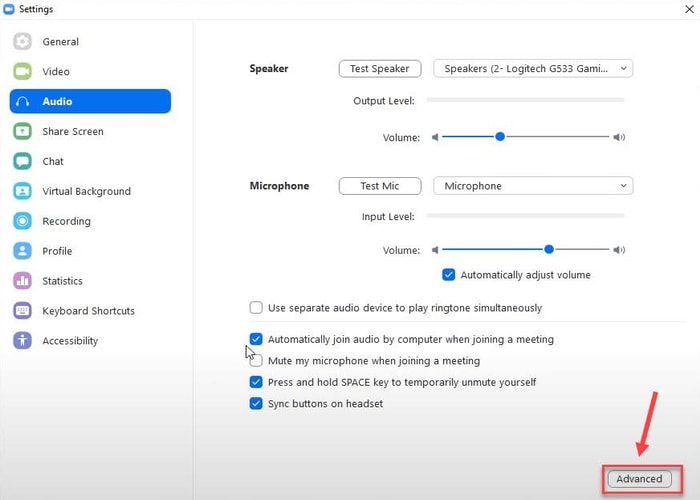
Passo 5: Configure as configurações conforme abaixo:
Cancelamento de eco: Automático
Suprimir ruído de fundo intermitente: Desativar
Suprimir ruído de fundo persistente: Desativar
Uma vez feito, tente entrar em uma reunião para verificar se o aplicativo de reunião na nuvem Zoom funciona bem. Se não, tente o último hack.
Solução 5: reinstalando o Zoom
Se nada funcionou acima, tente reinstalar o aplicativo Zoom. Siga as etapas simples compartilhadas abaixo para fazer isso com facilidade e rapidez.
Etapa 1: no teclado, pressione os botões do logotipo do Windows + R simultaneamente.
Etapa 2: isso o levará à caixa de diálogo Executar, na qual você precisa digitar appwiz.cpl e pressionar o botão Enter do teclado.
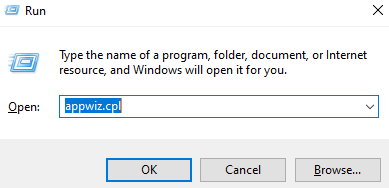
Passo 3: Clique com o botão direito em Zoom e clique na opção Desinstalar .
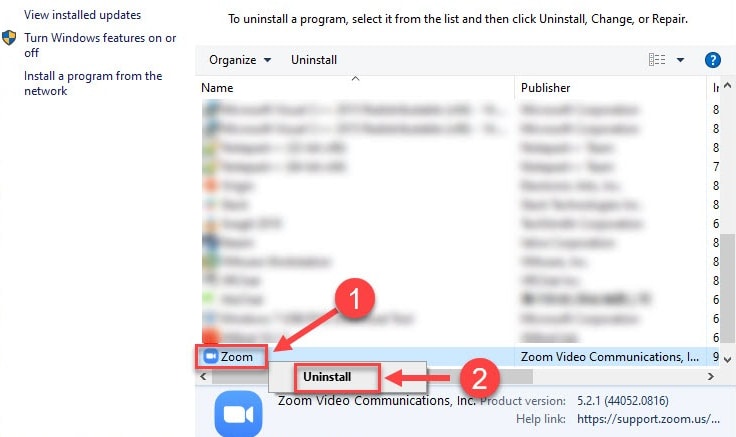
Agora, siga as instruções na tela para concluir a desinstalação. Quando tudo estiver concluído, acesse o site oficial do Zoom e instale o aplicativo novamente.
Leia também: 5 melhores maneiras de corrigir o problema do microfone do Skype que não está funcionando no Windows 10
Palavras de encerramento no microfone Zoom não funcionam no Windows 10
Assim, você pode fazer seu microfone Zoom funcionar novamente. Neste tutorial, tentamos ensiná-lo a corrigir o microfone Zoom que não funciona no PC com Windows 10, de maneira fácil e rápida.
Este guia de solução de problemas foi útil? Conte-nos na caixa de comentários abaixo. Além disso, compartilhe suas sugestões ou outras dúvidas conosco através dos comentários abaixo.
Então, isso é tudo por hoje, espero que tenha gostado do artigo, se sim, assine nossa Newsletter para mais dicas úteis. Além disso, siga-nos no Instagram, Facebook, Twitter e Pinterest.
